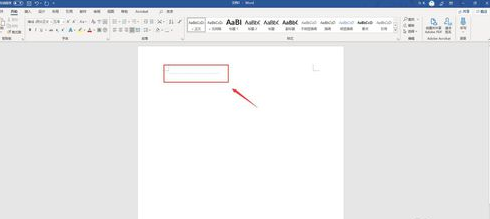1、新建一个文档,点击菜单栏左上角的”文件“。


2、进入后选择”选项“,进入”选项“选项卡。



3、点击左侧的”显示“选项卡,可以看到右侧的”空格“前面没有打勾。

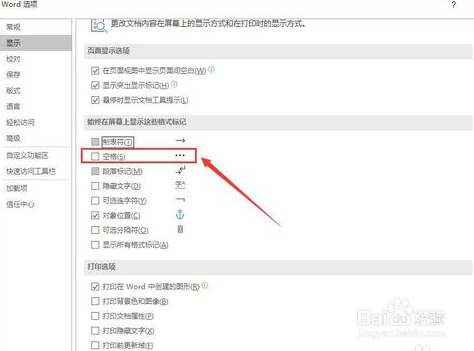
4、我们在”空格“前面打上勾,点击确定。

5、回到文档中,打几个空格,可以清楚地看到打了多少个空格,一个点就是一个空格。
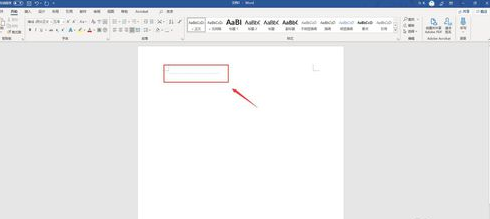
时间:2024-10-14 02:02:24
1、新建一个文档,点击菜单栏左上角的”文件“。


2、进入后选择”选项“,进入”选项“选项卡。



3、点击左侧的”显示“选项卡,可以看到右侧的”空格“前面没有打勾。

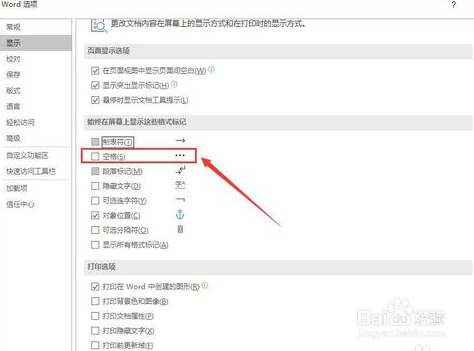
4、我们在”空格“前面打上勾,点击确定。

5、回到文档中,打几个空格,可以清楚地看到打了多少个空格,一个点就是一个空格。